
WOBOT Block Studio(WOBOT积木编程)
v1.2.3 官方版- 软件大小:371.0 MB
- 软件语言:简体中文
- 更新时间:2022-08-26
- 软件类型:国产软件 / 编程工具
- 运行环境:WinXP, Win7, Win8, Win10, WinAll
- 软件授权:免费软件
- 官方主页:http://whalesbot.com/code/
- 软件等级 :
- 软件厂商:上海鲸鱼机器人科技有限公司
- 介绍说明
- 下载地址
- 精品推荐
- 相关软件
- 网友评论
WOBOT Block
Studio提供积木编程功能,用户进入软件以后就可以开始添加不同的积木代码执行编程,支持运动代码、外观代码、事件代码、运算代码、变量代码,所有的代码类型都已经制作完毕,用怒只需要在左侧区域找到相关的逻辑控制代码就可以将其拖动到编辑区域使用,可以使用不同的代码组合为新的控制命令,可以直接使用命令操作角色移动、跳跃、做动作,代码设置结束就可以立即演示设计效果,查看当前角色是否已经按照自己输入的代码内容执行动作,非常适合需要在电脑上学习积木编程的朋友使用。
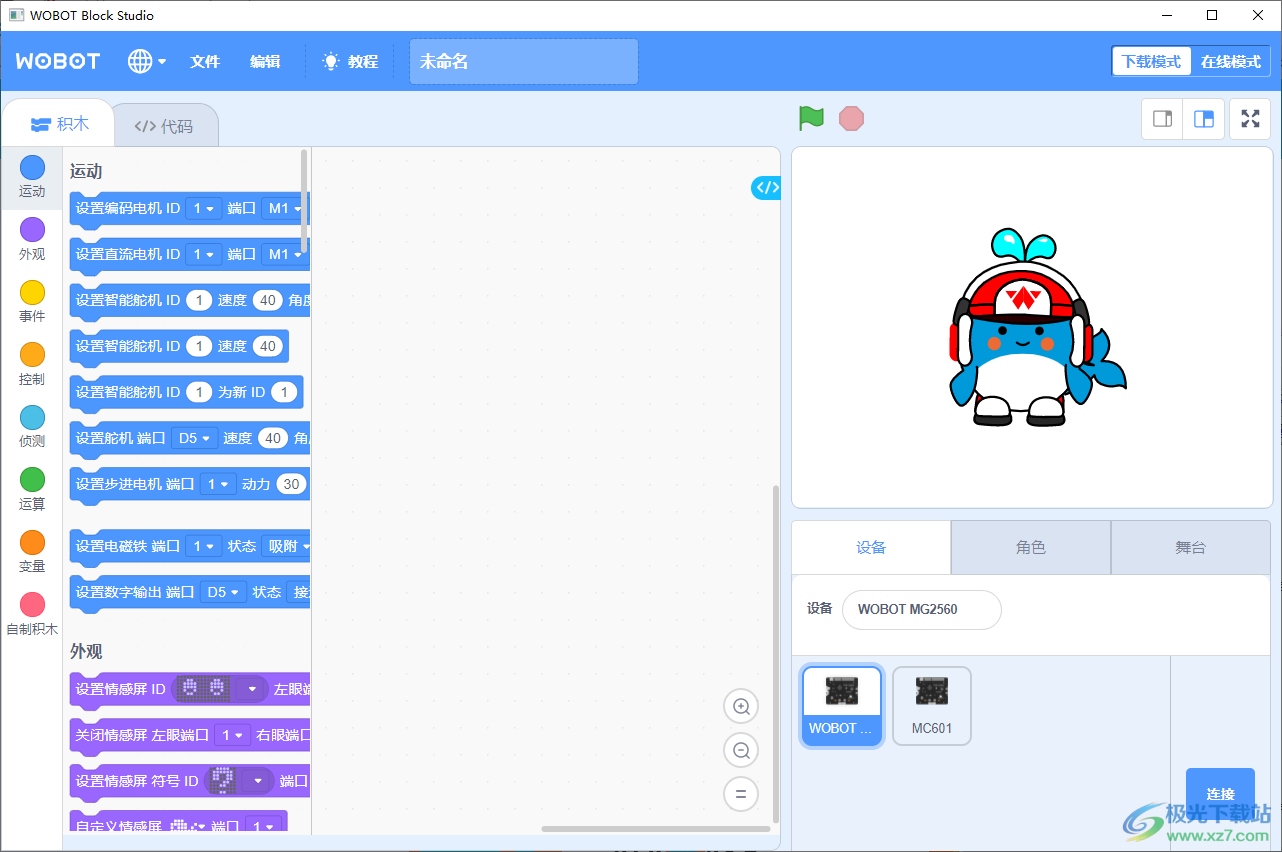
软件功能
1、WOBOT Block Studio支持积木制作,直接在软件就可以输入需要的代码积木
2、支持自由拼接,鼠标拖动代码内容就可以拖动到设计区域拼接
3、支持角色控制,您编辑的积木代码都可以直接控制角色移动
4、支持本地角色添加,可以将矢量角色添加到WOBOT Block Studio软件
5、支持舞台添加,将背景添加到软件设计
6、官方提供很多资源,可以使用系统提供的几十种角色添加到编程项目
7、支持动物、人物、奇幻、舞蹈、音乐、运动、食物、时尚、字母等类型的矢量资源添加
8、支持室内、太空、水下等场景添加,可以在不同的场景编程
9、提供丰富的教程内容,可以学习官方提供的积木编程项目
软件特色
1、基于鲸鱼机器人硬件开发的专业编程平台
2、9大编程方式,满足3岁至大学生的深度编程语言学习
3、积木编程(3-5岁)、编程笔实物编程(3-6岁)、模块化编程(5-7岁)、舵机动作编辑器(12岁+)
4、提供了自由挥洒创意的画布,他们可以借助所提供的画板工具设计制作出编程所需要的角色和背景素材。
5、趣味编程启蒙课专属图形化编程工具,将复杂的程序语言封装在简单直观的积木当中,并以游戏化的教学方式趣味性地引导孩子理解编程知识
使用方法
1、首先安装一下软件,软件默认安装在C:WhalesbotWOBOT
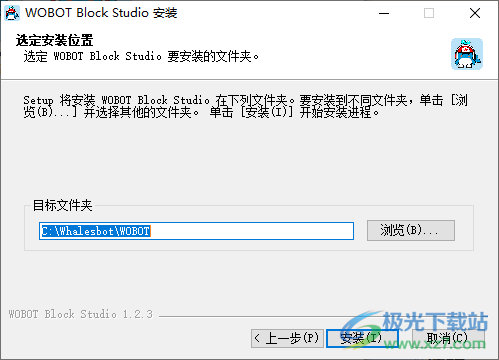
2、将WOBOT Block Studio启动就可以进入到编程界面,可以开始创建项目
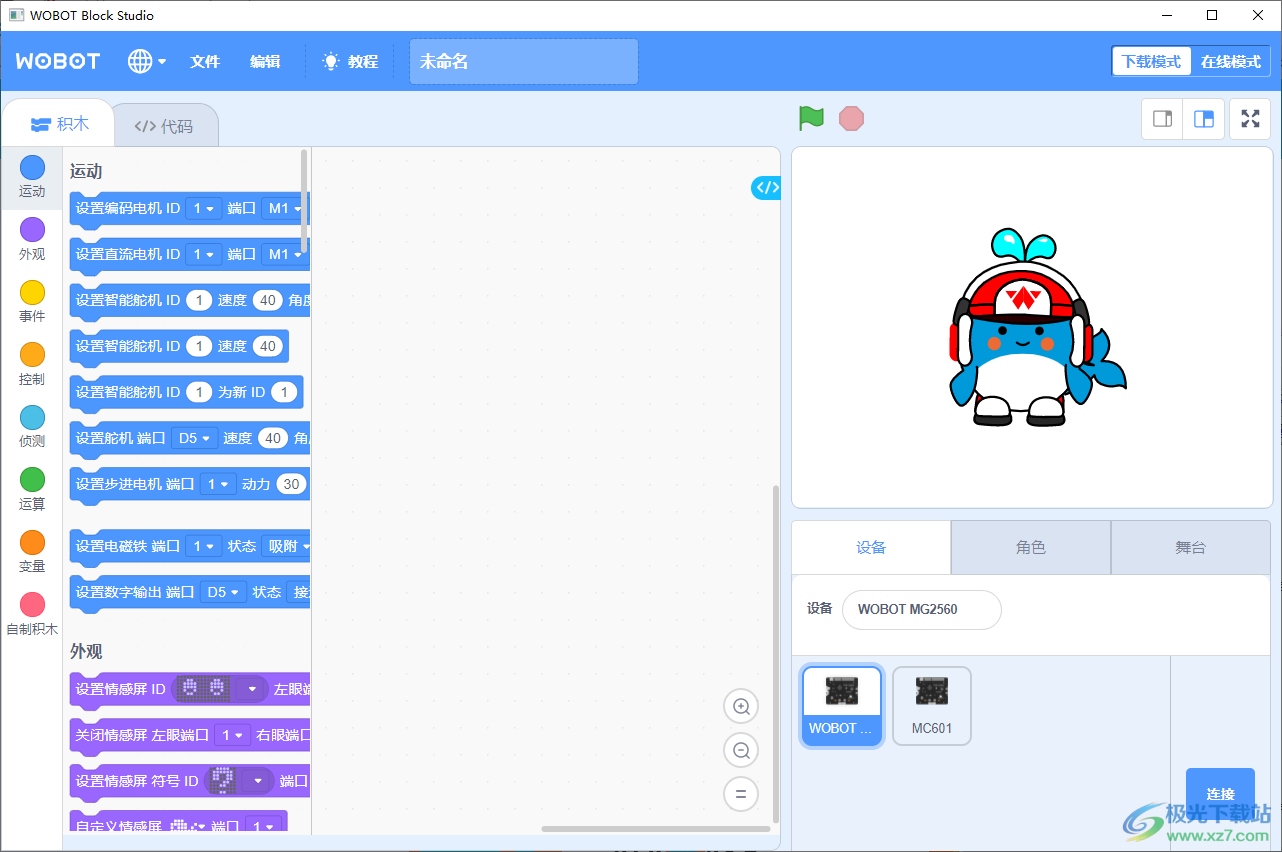
3、这里是代码内容,单灰度端口1检测到黑线、单灰度端口1探测值、集成灰度端口6通道1
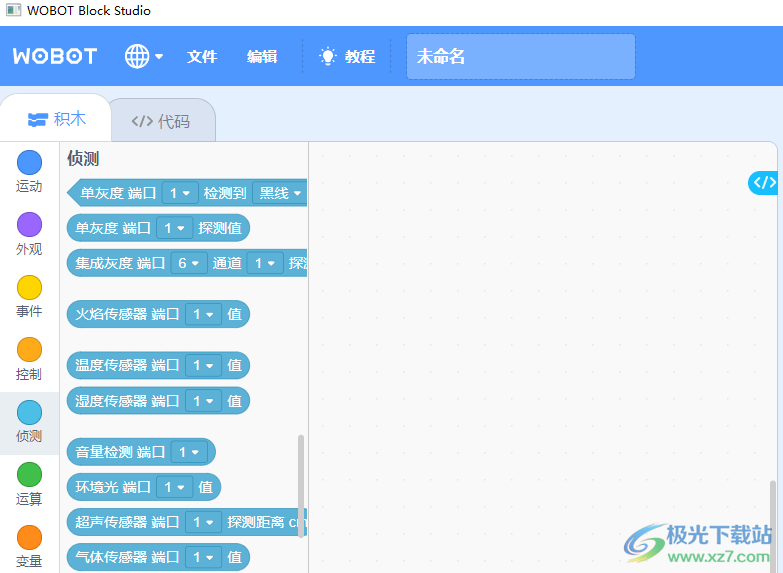
4、将需要使用的代码直接拖动到设计区域,设置编码电机ID,端口M1,动力30,关闭情感屏左眼端口1右眼端口2
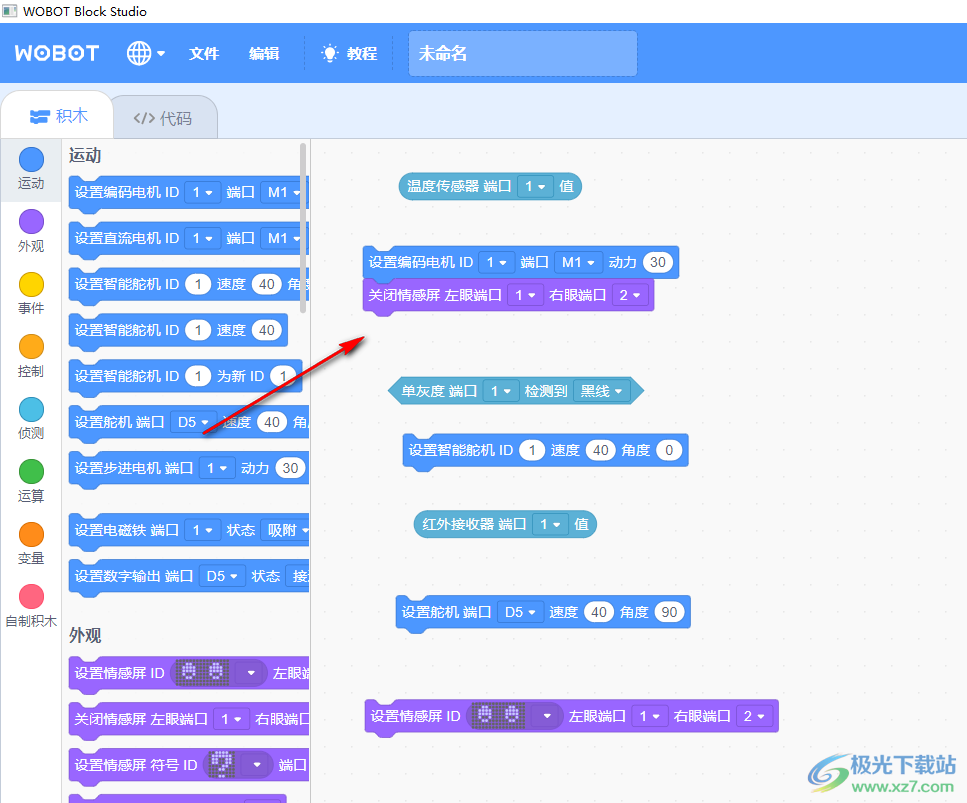
5、将需要使用的控制内容直接添加到右侧合并,每个积木代码都可以设置具体的参数,例如设置速度数值,设置角度数值
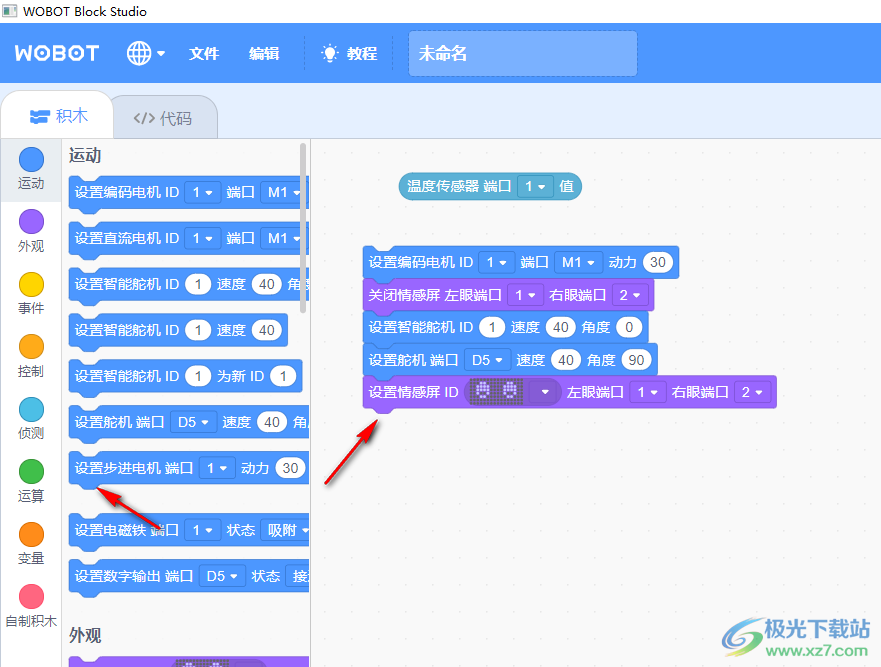
6、这里是设备管理界面,可以对WOBOT角色编程,可以对MC601设备编程
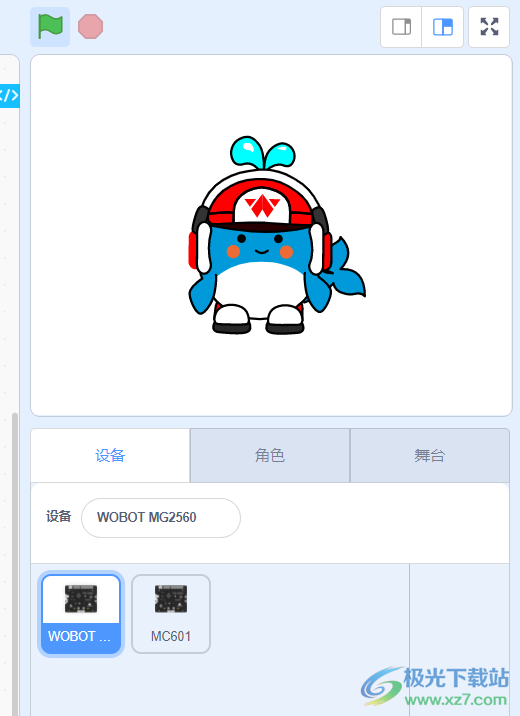
7、角色选择界面,如果你需要使用的新的角色就可以在这里添加,双击就可以将其运用到软件

8、提示造型编辑功能,可以对角色做简单的修改,可以使用画笔功能绘制新的角色
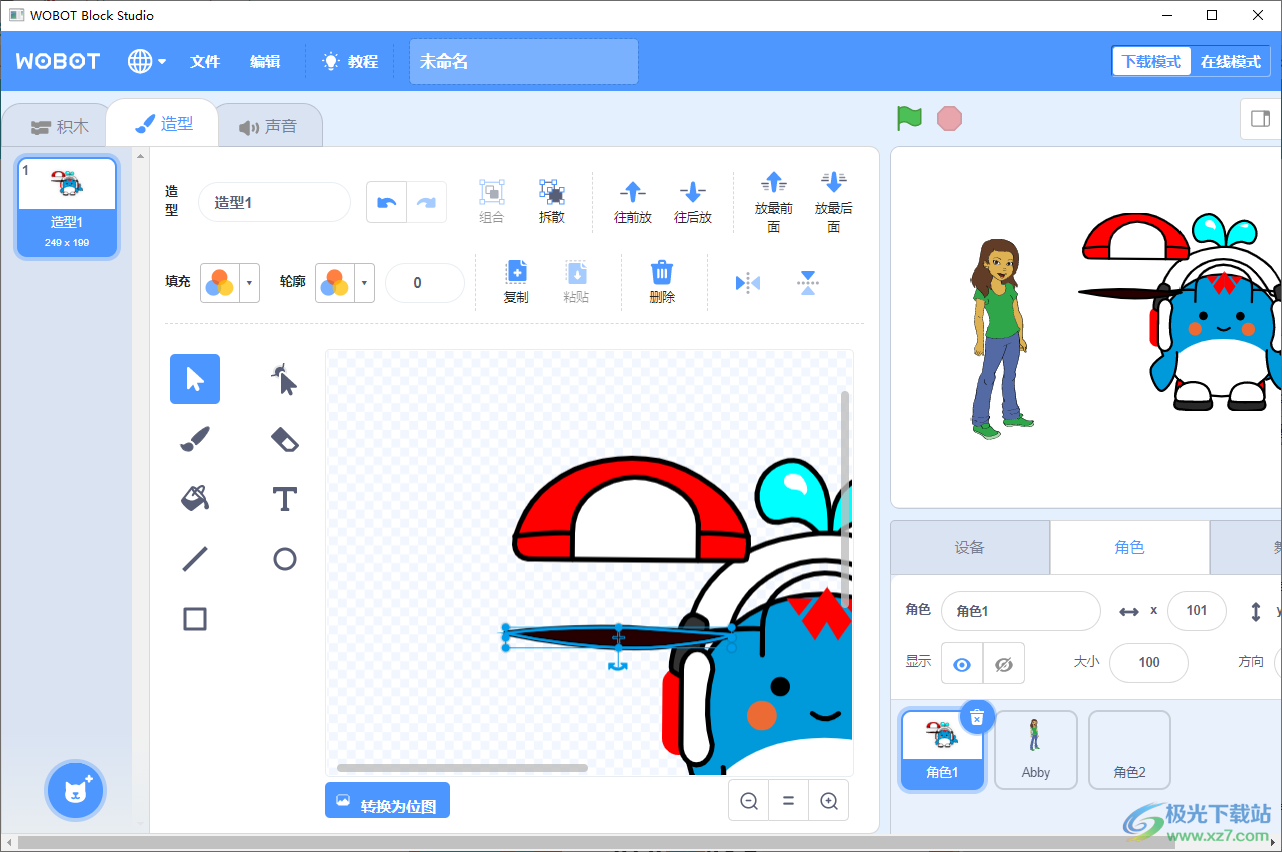
9、设计完毕点击保存就可以了,您的项目可以直接在软件保存,也可以选择另存为保存到电脑
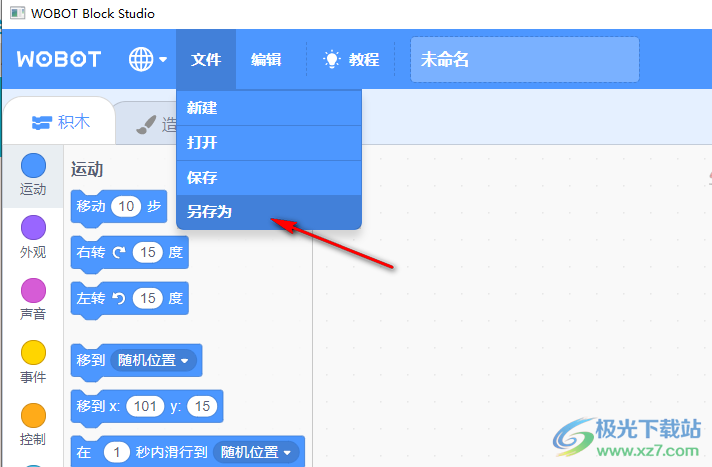
10、这里是教程内容,可以查看官方提供的入门项目,查看姓名动画、制作音乐等项目
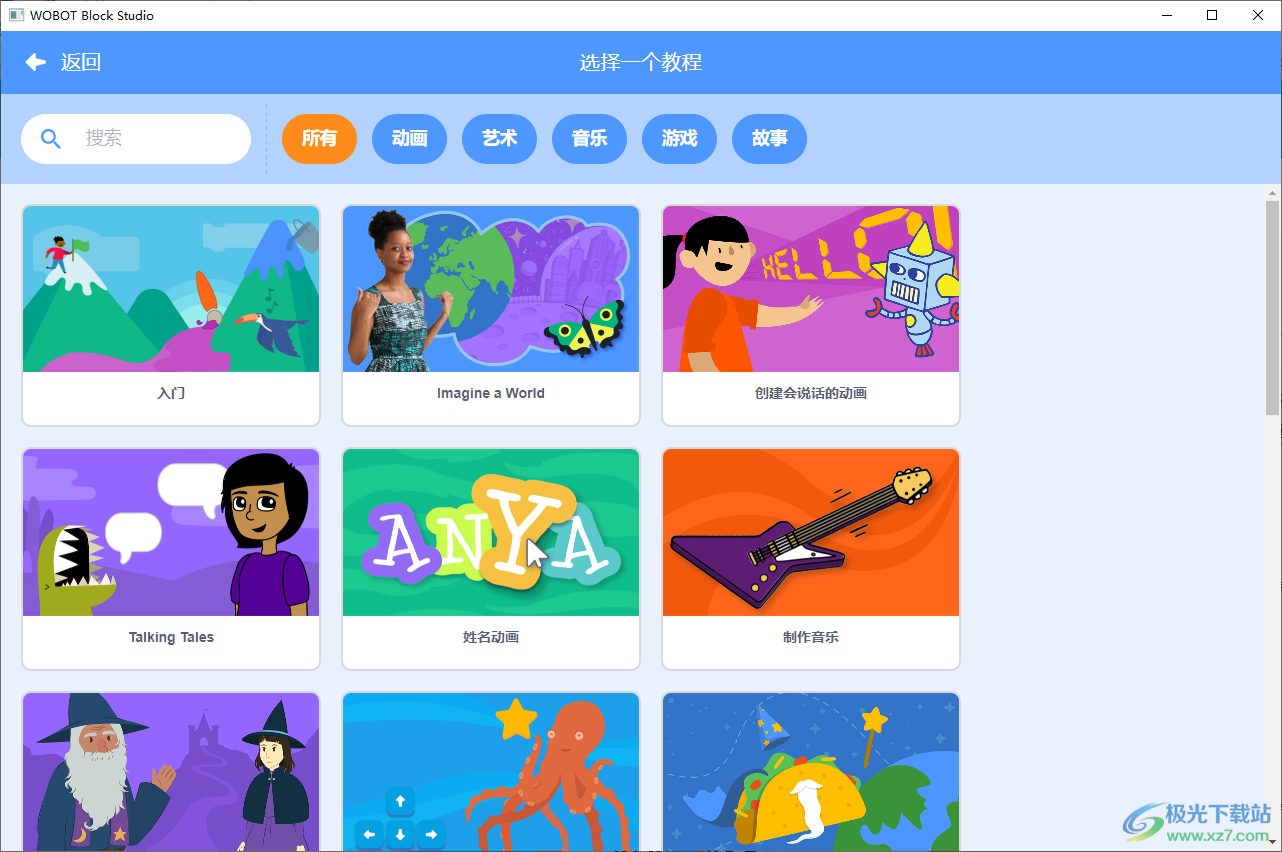
下载地址
- Pc版
WOBOT Block Studio(WOBOT积木编程) v1.2.3 官方版
本类排名
本类推荐
装机必备
换一批- 聊天
- qq电脑版
- 微信电脑版
- yy语音
- skype
- 视频
- 腾讯视频
- 爱奇艺
- 优酷视频
- 芒果tv
- 剪辑
- 爱剪辑
- 剪映
- 会声会影
- adobe premiere
- 音乐
- qq音乐
- 网易云音乐
- 酷狗音乐
- 酷我音乐
- 浏览器
- 360浏览器
- 谷歌浏览器
- 火狐浏览器
- ie浏览器
- 办公
- 钉钉
- 企业微信
- wps
- office
- 输入法
- 搜狗输入法
- qq输入法
- 五笔输入法
- 讯飞输入法
- 压缩
- 360压缩
- winrar
- winzip
- 7z解压软件
- 翻译
- 谷歌翻译
- 百度翻译
- 金山翻译
- 英译汉软件
- 杀毒
- 360杀毒
- 360安全卫士
- 火绒软件
- 腾讯电脑管家
- p图
- 美图秀秀
- photoshop
- 光影魔术手
- lightroom
- 编程
- python
- c语言软件
- java开发工具
- vc6.0
- 网盘
- 百度网盘
- 阿里云盘
- 115网盘
- 天翼云盘
- 下载
- 迅雷
- qq旋风
- 电驴
- utorrent
- 证券
- 华泰证券
- 广发证券
- 方正证券
- 西南证券
- 邮箱
- qq邮箱
- outlook
- 阿里邮箱
- icloud
- 驱动
- 驱动精灵
- 驱动人生
- 网卡驱动
- 打印机驱动
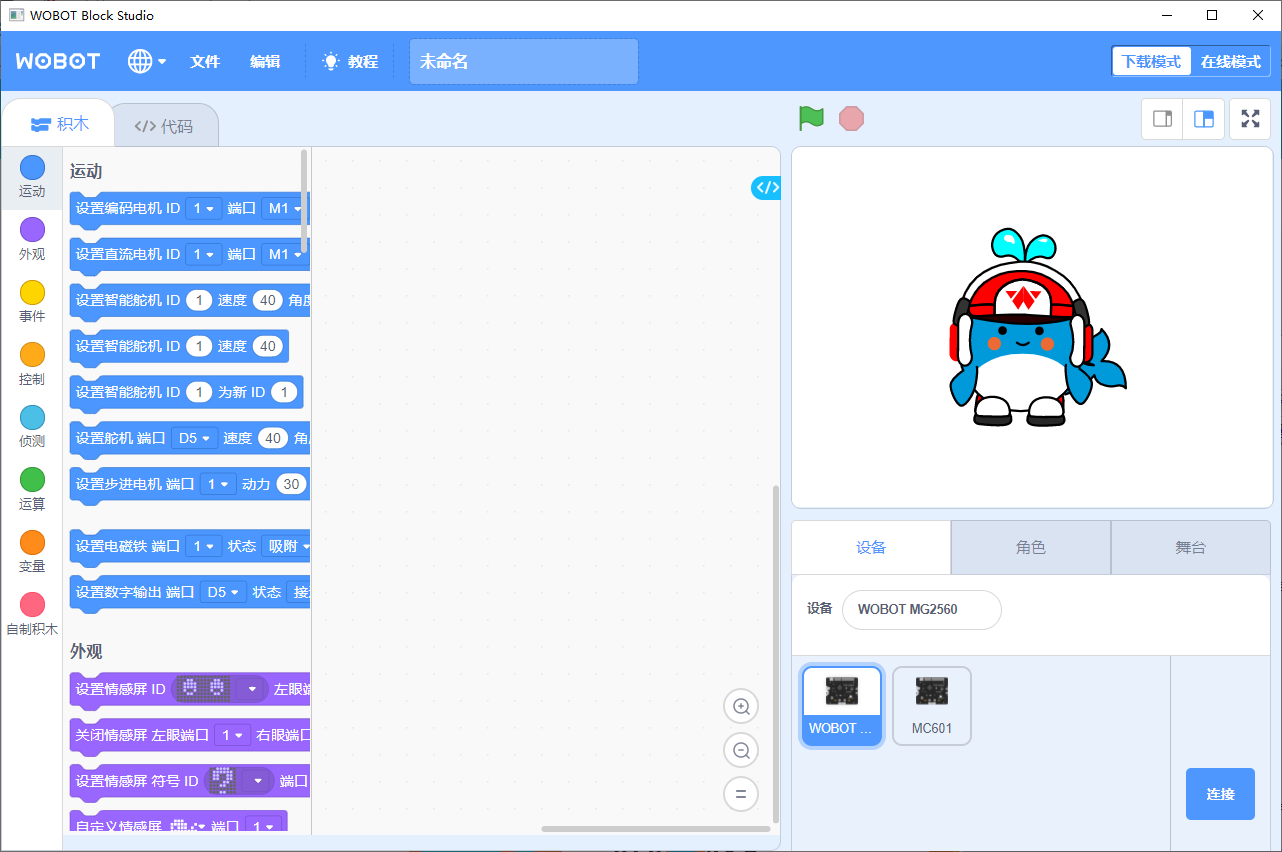













































网友评论